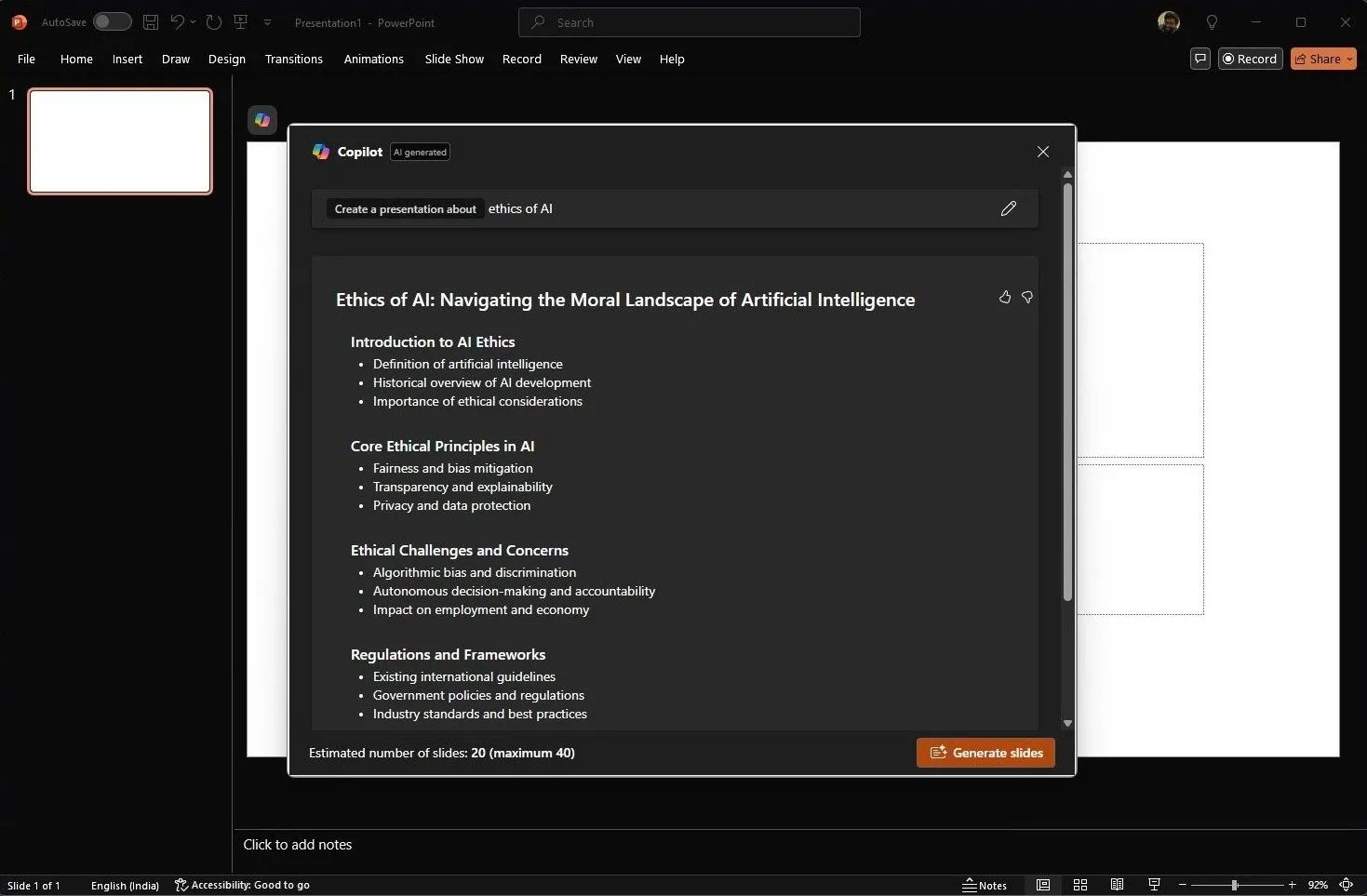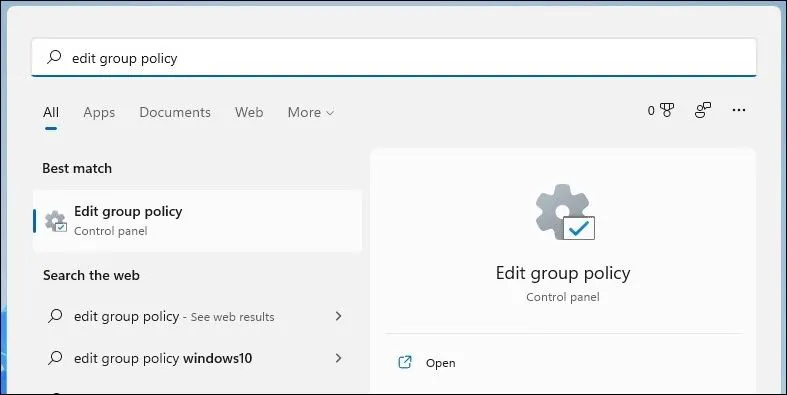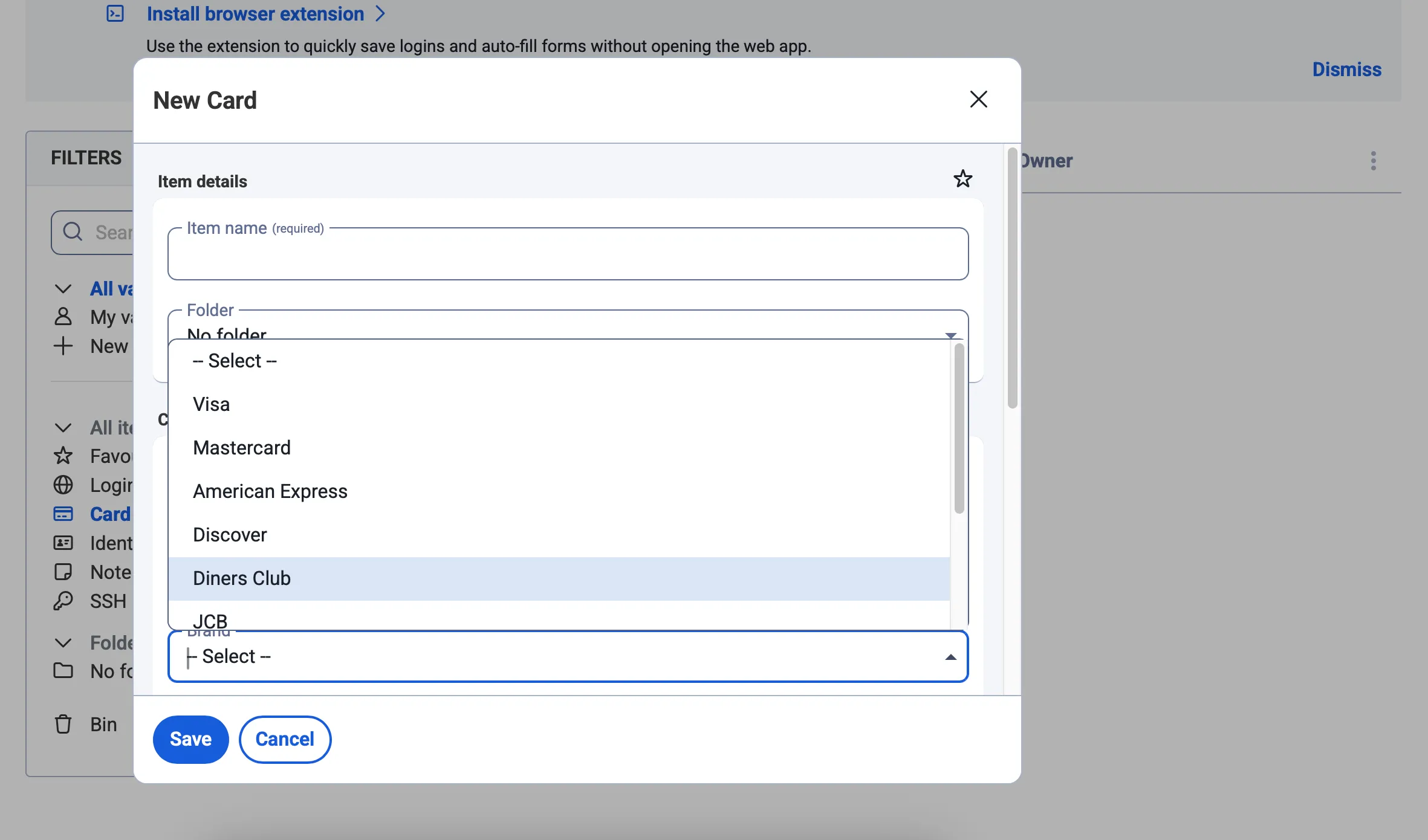Mặc dù đã có nhiều cải tiến đáng kể trong Windows 11, nhưng File Explorer mặc định vẫn còn chậm chạp và ì ạch, đặc biệt khi xử lý các tác vụ nặng hoặc duyệt qua nhiều thư mục. Điều này gây khó chịu và giảm hiệu suất làm việc cho không ít người dùng. Vậy sẽ ra sao nếu có một giải pháp thay thế nhanh hơn, hiệu quả hơn để giải quyết vấn đề này? File Pilot chính là câu trả lời. Đây là một trình quản lý tệp tin nhẹ, giao diện gọn gàng và giàu tính năng, hứa hẹn vượt trội hơn công cụ mặc định của Windows trên mọi phương diện.
File Pilot: Trình Quản Lý Tệp Tin Siêu Tốc
Điều đầu tiên bạn sẽ nhận thấy ngay sau khi cài đặt File Pilot chính là tốc độ khởi động và tải tệp tin, thư mục cũng như mọi thứ khác nhanh chóng đến mức kinh ngạc. Mở menu ngữ cảnh (chuột phải) không còn mất hàng giây chờ đợi, và việc mở các tab mới cũng không còn cảm giác như đang xem YouTube bị giật trên mạng 2G. Sự mượt mà này là một điểm cộng lớn, giúp trải nghiệm quản lý tệp tin trở nên trôi chảy và hiệu quả hơn rất nhiều.
Không chỉ nhanh, File Pilot còn có giao diện đẹp mắt. Thiết kế của nó gọn gàng, hiện đại nhưng vẫn quen thuộc, tương tự như File Explorer nhưng được cải tiến tốt hơn. Các hiệu ứng chuyển động rất mượt mà, việc chuyển đổi giữa các chế độ xem cũng diễn ra liền mạch. Bạn chỉ cần nhấp vào nút % ở góc dưới bên phải và dùng thanh trượt để điều chỉnh chế độ xem theo ý muốn, hoặc nhấn giữ Ctrl và sử dụng con lăn chuột.
Khôi phục menu chuột phải cổ điển với những cải tiến mới
Microsoft đã làm cho menu chuột phải trên Windows 11 trở nên kém tiện lợi hơn, khi thường xuyên ẩn các tùy chọn quan trọng dưới mục “Show more options” (Hiện thêm tùy chọn). Mặc dù bạn có thể khôi phục menu cổ điển bằng một chỉnh sửa trong Registry, nhưng File Pilot đã loại bỏ sự phiền phức này. Ứng dụng này không yêu cầu thêm một lần nhấp nào để tìm thấy các hành động quen thuộc, giúp tiết kiệm thời gian và tối ưu hóa quy trình làm việc của bạn.
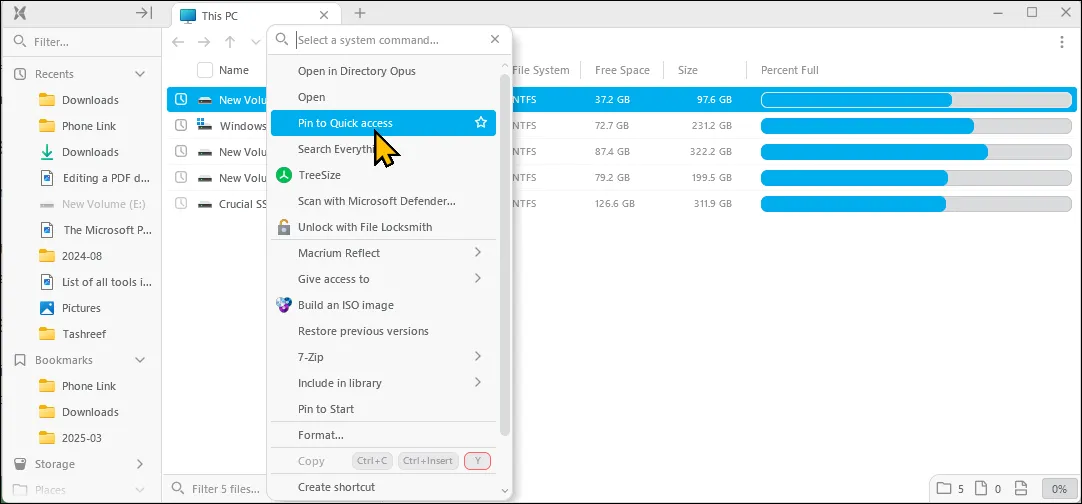 Menu chuột phải mặc định trên File Explorer của Windows 11
Menu chuột phải mặc định trên File Explorer của Windows 11
Chức năng tìm kiếm tích hợp là một bổ sung hữu ích khác cho menu ngữ cảnh của File Pilot. Nó cho phép bạn nhanh chóng tìm kiếm lệnh hoặc hành động muốn thực hiện. Ví dụ, nhấp chuột phải vào một tệp, gõ delete và nhấn Enter để hoàn thành hành động đó. Bạn cũng có thể ghim các lệnh thường dùng để chúng luôn xuất hiện ở đầu danh sách, tăng cường khả năng truy cập nhanh chóng.
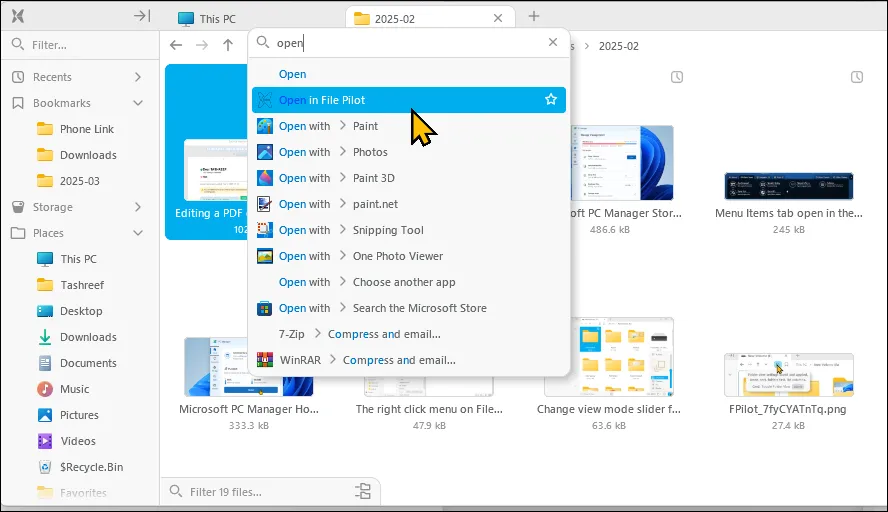 Chức năng tìm kiếm tiện lợi trên menu ngữ cảnh của File Pilot giúp truy cập lệnh nhanh chóng
Chức năng tìm kiếm tiện lợi trên menu ngữ cảnh của File Pilot giúp truy cập lệnh nhanh chóng
Nâng cao hiệu suất làm việc với tính năng đa nhiệm Panels và Tabs
Giống như File Explorer và các trình quản lý tệp tin của bên thứ ba khác, File Pilot hỗ trợ mở nhiều tab trong cùng một cửa sổ. Bạn sẽ nhận thấy rằng nó còn hỗ trợ khả năng lưu giữ tab (tab persistence), nghĩa là File Pilot sẽ tự động ghi nhớ và khôi phục các tab đã mở trước đó, tương tự như cách trình duyệt web hoạt động. Tính năng này cực kỳ tiện dụng nếu bạn thường xuyên làm việc với cùng một tập hợp các thư mục mỗi ngày.
Hơn nữa, File Pilot còn hỗ trợ nhiều panel (khung làm việc), cho phép bạn chia màn hình thành các bố cục khác nhau với số lượng tab tùy ý. Chỉ cần kéo và thả các tab để sắp xếp chúng, và bố cục tùy chỉnh của bạn sẽ được giữ nguyên cho đến khi bạn đóng chúng theo cách thủ công. Điều này mang lại sự linh hoạt tối đa cho người dùng cần làm việc với nhiều thư mục hoặc tệp tin cùng lúc.
Chức năng Inspector tiện lợi
Inspector là một bổ sung thú vị khác cho File Pilot. Nó hoạt động tương tự như chế độ xem trước (preview pane) của File Explorer, nhưng tương tác hơn. Inspector cho phép bạn nhanh chóng xem trước và phóng to nội dung tệp tin, bao gồm văn bản, hình ảnh, và thậm chí cả các thư mục khác trong chế độ chia đôi màn hình.
Bạn có thể bật hoặc tắt chế độ Inspector bằng phím cách (spacebar), làm cho nó đặc biệt hữu ích mặc dù File Pilot hiện không hỗ trợ các tiện ích mở rộng của bên thứ ba như các công cụ hữu ích trong Microsoft PowerToys.
Bộ công cụ tiện ích mạnh mẽ được tích hợp
Ngoài các chức năng quản lý tệp cơ bản và đa nhiệm, File Pilot còn bao gồm các công cụ mạnh mẽ khác giúp việc tìm kiếm và quản lý tệp tin trở nên dễ dàng hơn nhiều.
GoTo: Tìm kiếm thư mục nhanh chóng
Ví dụ, tính năng GoTo cho phép bạn tìm kiếm bất kỳ thư mục nào trực tiếp từ thanh địa chỉ. Thay vì phải gõ toàn bộ đường dẫn thư mục, bạn có thể nhập tên thư mục—như “Program Files”—và chọn nó từ kết quả tìm kiếm. Điều này giúp tăng tốc đáng kể quá trình điều hướng và truy cập thư mục.
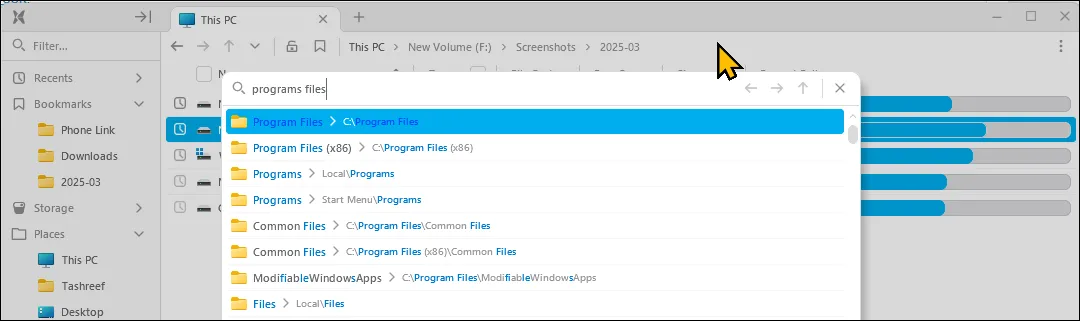 Tính năng GoTo của File Pilot đang hoạt động, cho phép tìm kiếm và truy cập nhanh thư mục trên Windows 11
Tính năng GoTo của File Pilot đang hoạt động, cho phép tìm kiếm và truy cập nhanh thư mục trên Windows 11
Thanh tìm kiếm thông minh
Thanh Search cũng tiện lợi không kém, cho phép bạn xem ngay lập tức cấu trúc thư mục phẳng (flattened folder hierarchies) hoặc thậm chí toàn bộ ổ đĩa. Bạn còn có thể lọc tệp tin theo phần mở rộng của chúng để có kết quả nhanh hơn và chính xác hơn.
Các tính năng quản lý tệp tin nâng cao khác
Ngoài ra, còn có nhiều tính năng tiện dụng khác như đổi tên hàng loạt (batch renaming), cho phép bạn đổi tên nhiều tệp cùng lúc, và khả năng lưu cài đặt chế độ xem hiện tại bằng cách sử dụng biểu tượng khóa trên thanh địa chỉ. Bạn cũng có thể sử dụng phím tắt đánh dấu nhanh (quick bookmark) để lưu các thư mục hoặc đường dẫn thường dùng vào mục Bookmarks để dễ dàng truy cập hơn.
Tùy chỉnh và phím tắt chuyên nghiệp
Bảng điều khiển lệnh của File Pilot (Ctrl+Shift+P) cho phép bạn tìm kiếm tất cả các hành động có sẵn và gán phím tắt. Hơn nữa, việc thay đổi phím tắt cực kỳ trực quan. Chỉ cần nhấp vào một phím tắt đã gán trong giao diện người dùng và thay đổi nó thành tổ hợp phím ưa thích của bạn.
Trong bảng Options (Ctrl+,), bạn có thể điều chỉnh kích thước phông chữ, kiểu dáng, khoảng cách, hiệu ứng động, bảng màu, độ mờ của panel và nhiều cài đặt khác. Mặc dù File Pilot hỗ trợ chế độ sáng và tối, bạn sẽ cần bật nó thủ công trong cài đặt.
Những điểm còn hạn chế của File Pilot
File Pilot hiện vẫn đang trong giai đoạn beta công khai và mở cửa cho mọi người dùng trải nghiệm. Tuy nhiên, một số tính năng chính vẫn còn thiếu, điều này có thể là một yếu tố khiến một số người dùng phải cân nhắc. Trước hết, nó chưa hỗ trợ bộ nhớ mạng (network storage), nghĩa là bạn không thể truy cập tệp tin từ các máy tính khác qua mạng LAN. Thêm vào đó, chưa có cách dễ dàng để đặt nó làm trình quản lý tệp tin mặc định, vì vậy bạn sẽ phải luân phiên sử dụng giữa hai trình quản lý tệp.
Đó chưa phải là tất cả. File Pilot còn thiếu hỗ trợ Unicode đúng cách, điều này có nghĩa là một số phím tắt thông thường không hoạt động, và chế độ Inspector không thể xem trước các loại tệp như PDF. Hơn nữa, chưa có hỗ trợ tiện ích mở rộng của bên thứ ba—ít nhất là chưa có. Tuy nhiên, có khả năng một số tính năng còn thiếu này sẽ được bổ sung trước khi phiên bản chính thức được phát hành.
Giá cả cũng là một yếu tố quan trọng cần xem xét. Mặc dù giấy phép là tùy chọn cho phiên bản beta, bạn sẽ cần mua một bản quyền khi nó thoát khỏi giai đoạn thử nghiệm công khai. Một giấy phép vĩnh viễn cho người dùng cá nhân sẽ có giá $50 (hiện tại là $40 với chiết khấu) kèm một năm cập nhật hoặc $250 ($200 trong giai đoạn beta) cho tất cả các bản cập nhật trong tương lai.
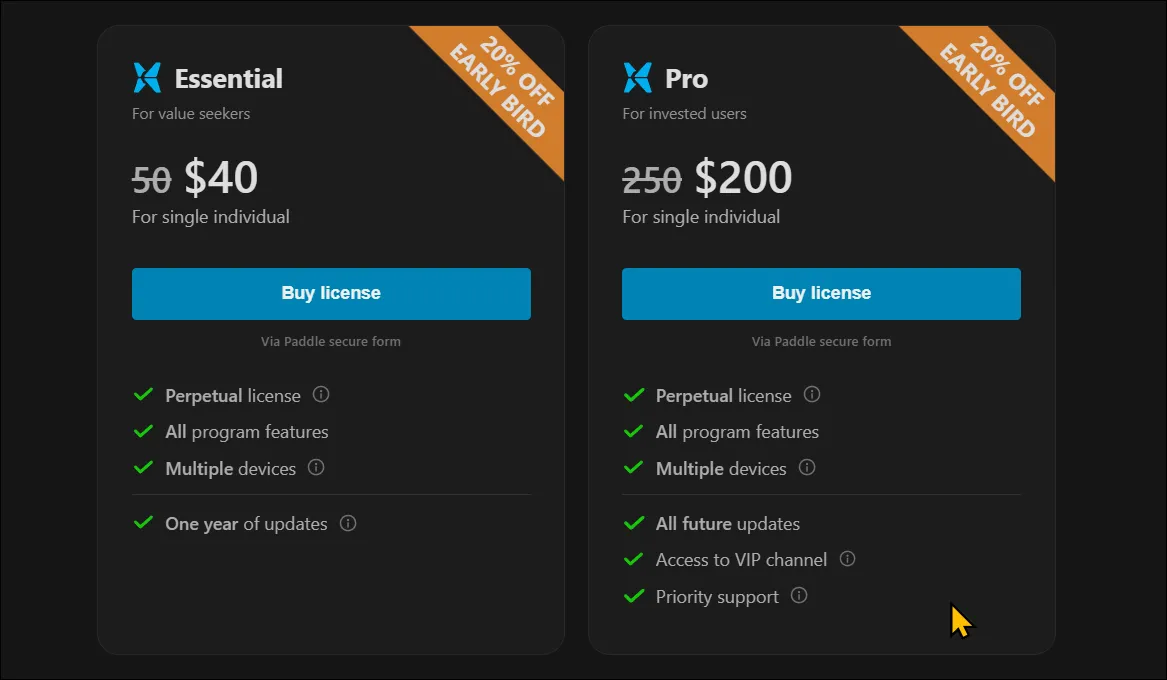 Thông tin về giá cấp phép bản quyền phần mềm File Pilot được hiển thị trên trang web chính thức
Thông tin về giá cấp phép bản quyền phần mềm File Pilot được hiển thị trên trang web chính thức
Mặc dù File Pilot có mức giá tương đương với các giải pháp quản lý tệp tin trả phí khác, nhưng nó vẫn nằm ở mức cao so với loại phần mềm này. Tuy nhiên, nó có dung lượng nhỏ hơn nhiều và không đòi hỏi một quá trình học tập phức tạp như nhiều đối thủ phổ biến của nó. Các lựa chọn thay thế như Directory Opus, OneCommander, Files và Total Commander thường hướng đến những người dùng nâng cao hơn.
Điều làm nên lợi thế của File Pilot chính là khả năng sử dụng của nó. Ứng dụng này mở nhanh hơn, và chức năng tìm kiếm tệp tin thậm chí còn nhanh hơn. Giao diện đẹp mắt, cảm giác mượt mà và khắc phục menu ngữ cảnh mà không làm phức tạp hóa vấn đề. Nhìn chung, File Pilot cung cấp các công cụ cần thiết để quản lý hoặc truy cập tệp tin một cách hiệu quả và nhanh chóng. Với dung lượng chưa đầy 2MB, File Pilot là một công cụ ấn tượng cho hầu hết người dùng ưu tiên tốc độ, hiệu quả và sự đơn giản.
Nếu quản lý tệp tin là một phần quan trọng trong quy trình làm việc của bạn, hãy thử File Pilot và tự mình đánh giá xem liệu sự tiện lợi của nó có xứng đáng với mức giá bỏ ra hay không.